La retouche photo numérique ouvre de nombreuses possibilités pour modifier l'apparence des portraits - une technique particulièrement intéressante est de rétrécir le nez en jouant avec la lumière et l'ombre. Grâce à la méthode Dodge et Burn, tu peux donner une nouvelle forme au nez sans que cela paraisse artificiel. Dans ce guide, je te montre comment appliquer cette technique efficacement pour obtenir le résultat souhaité.
Principaux enseignements
- La forme du nez peut être modifiée par une manipulation ciblée de la lumière et de l'ombre.
- Une opacité plus faible est idéale pour créer des transitions douces.
- Les avantages d'un calque d'assistance sont clairs : il te permet plus de contrôle sur les couleurs et les conditions d'éclairage.
Guide étape par étape
Le point de départ de cette technique est le choix de l'image souhaitée. Tout d'abord, tu devrais créer un calque d'assistance pour faciliter ta progression.
Étape 1: Préparer l'image
Ouvre ton image dans ton logiciel de retouche d'image préféré. Pour travailler de manière plus efficace, tu peux faire pivoter l'image en appuyant sur la touche R et aligner parfaitement le nez.
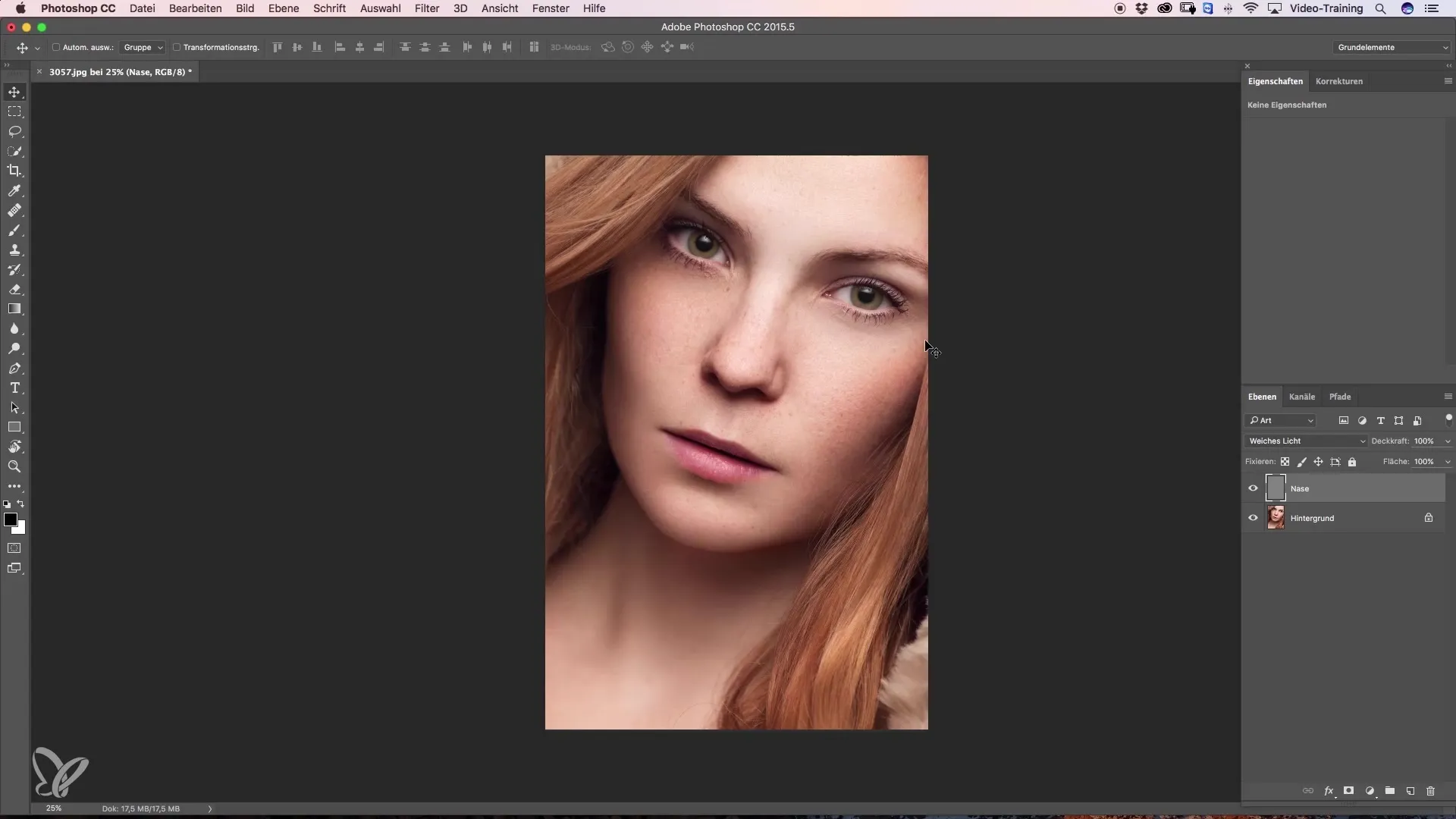
Étape 2: Créer un calque d'assistance
Crée un nouveau calque vide sur lequel tu peux dessiner les contours. Choisis une teinte douce - un rouge clair serait idéal - et esquisse grossièrement à quoi le nez devrait ressembler à la fin. Assure-toi que le milieu du nez est un peu plus élevé et que les côtés deviennent plus étroits.
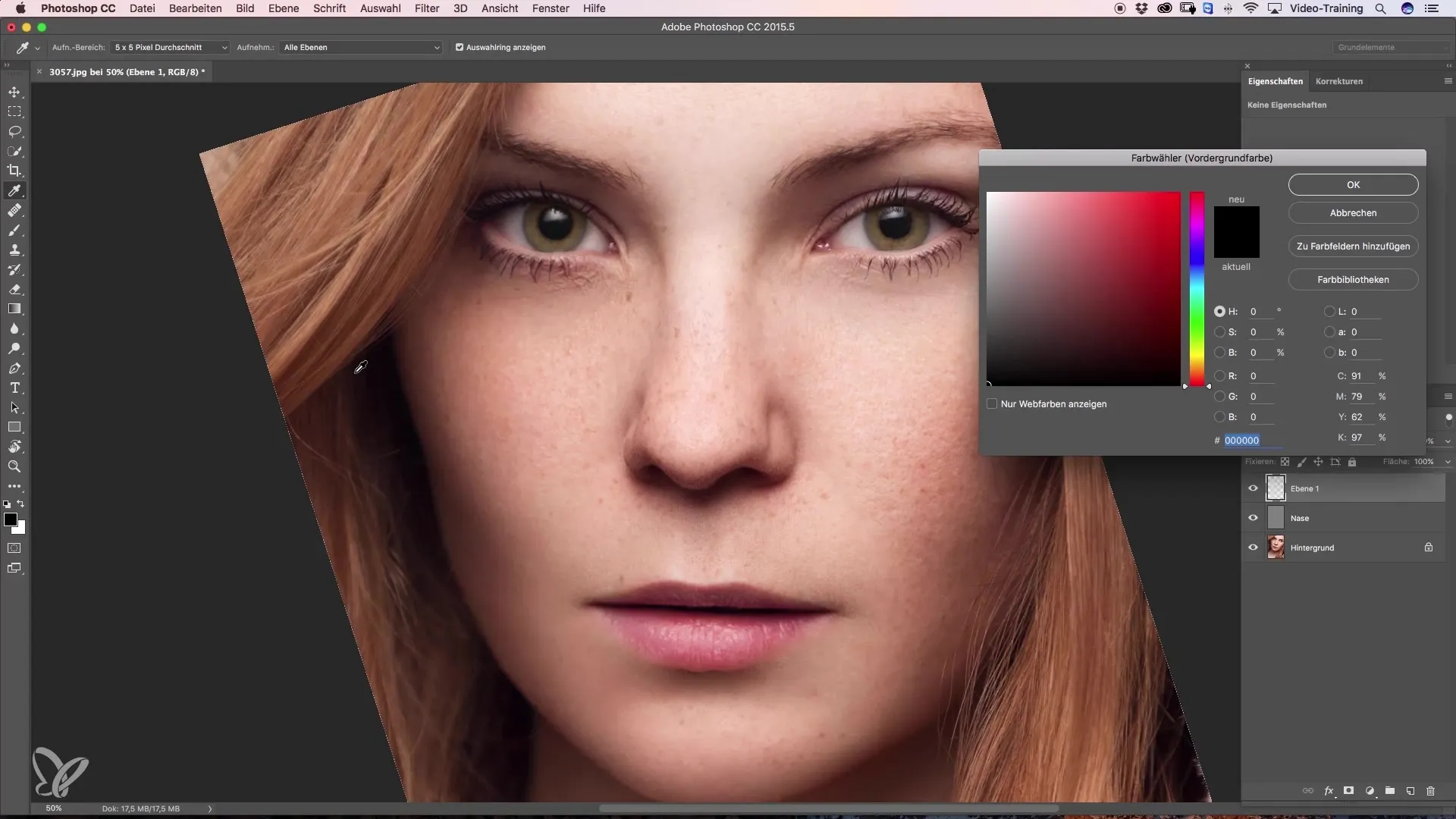
Étape 3: Commencer avec les calques Dodge et Burn
Crée un calque Dodge et un calque Burn. Le calque Dodge est utilisé pour éclaircir des zones, tandis que le calque Burn permet de mettre davantage en valeur les parties sombres. Il est conseillé de travailler avec une faible opacité, par exemple 3 à 5 %, pour permettre des ajustements précis.
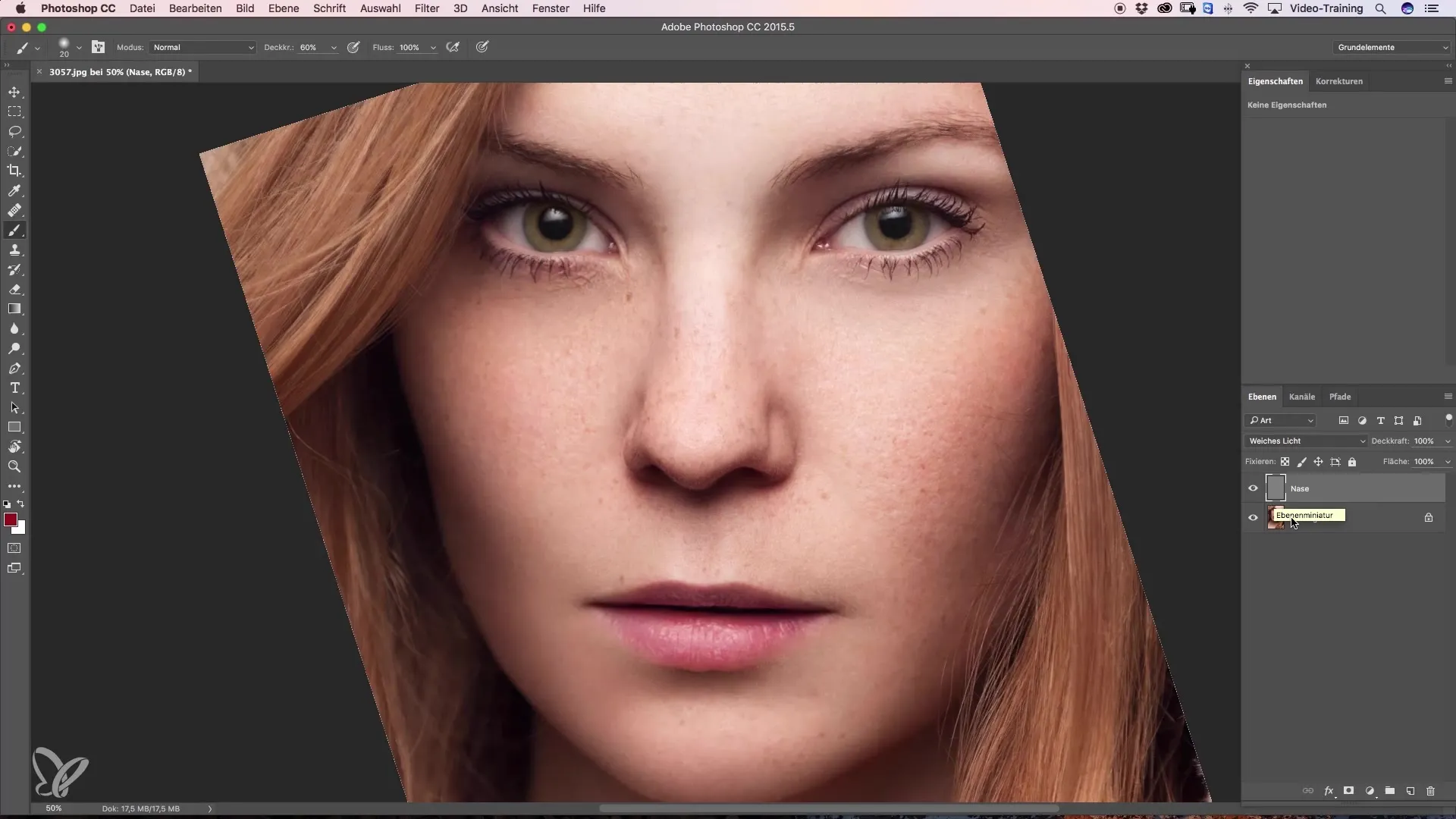
Étape 4: Assombrir les ailes du nez
Sélectionne ton pinceau avec une faible opacité et commence à assombrir les ailes du nez. Fais-le avec soin pour éviter les taches indésirables. Retravaille les zones sombres pour créer une transition douce.
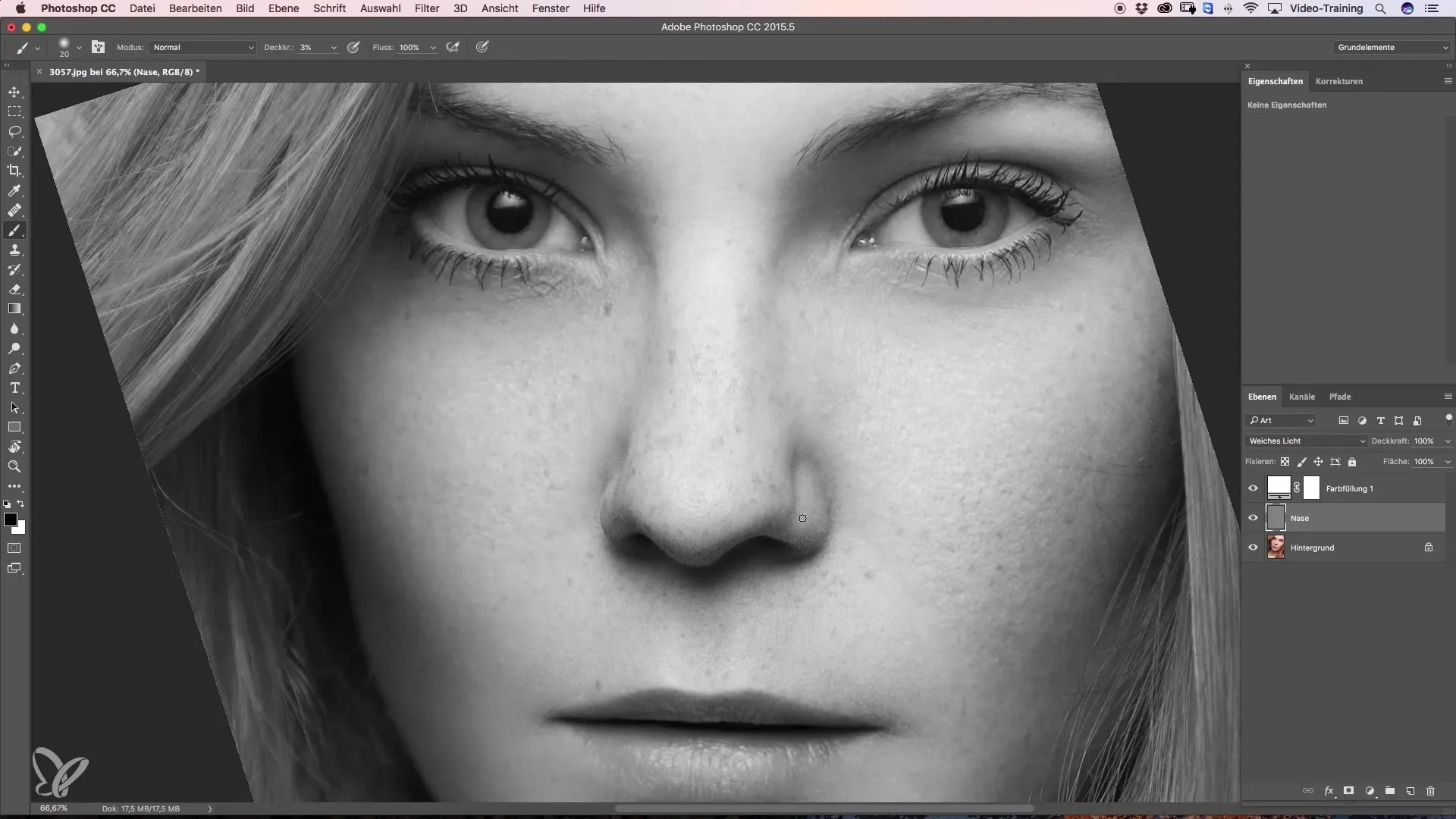
Étape 5: Éclaircir les zones d'ombre
Pour les parties plus claires que tu veux faire ressortir, change à la couleur de premier plan blanche. Travaille doucement avec un pinceau plus petit pour créer une connexion harmonieuse entre l'ombre et la lumière.
Étape 6: Créer des bords raffinés
Fais attention aux transitions des ombres. Elles doivent être douces et fluides. Pour mettre en valeur le bout du nez, tu devrais légèrement assombrir les bords afin qu'ils se distinguent des surprises plus claires.
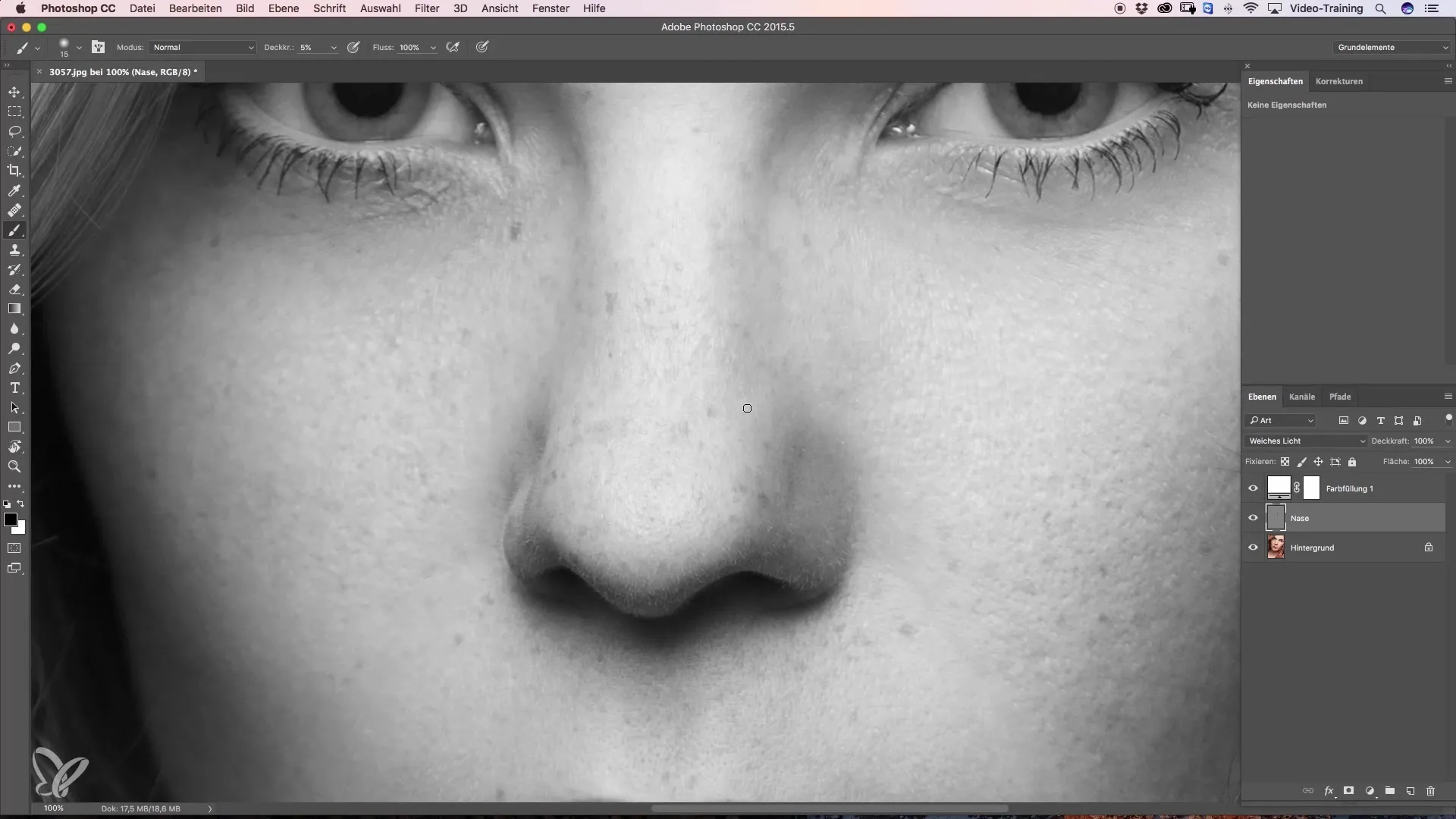
Étape 7: Apporter des ajustements fins
Regarde le résultat et fais un bilan. Fais d'éventuelles corrections aux zones claires ou sombres. Ici, l'utilisation de Dodge et Burn est particulièrement utile, car tu peux ajuster des points spécifiques sans affecter l'ensemble de l'image.
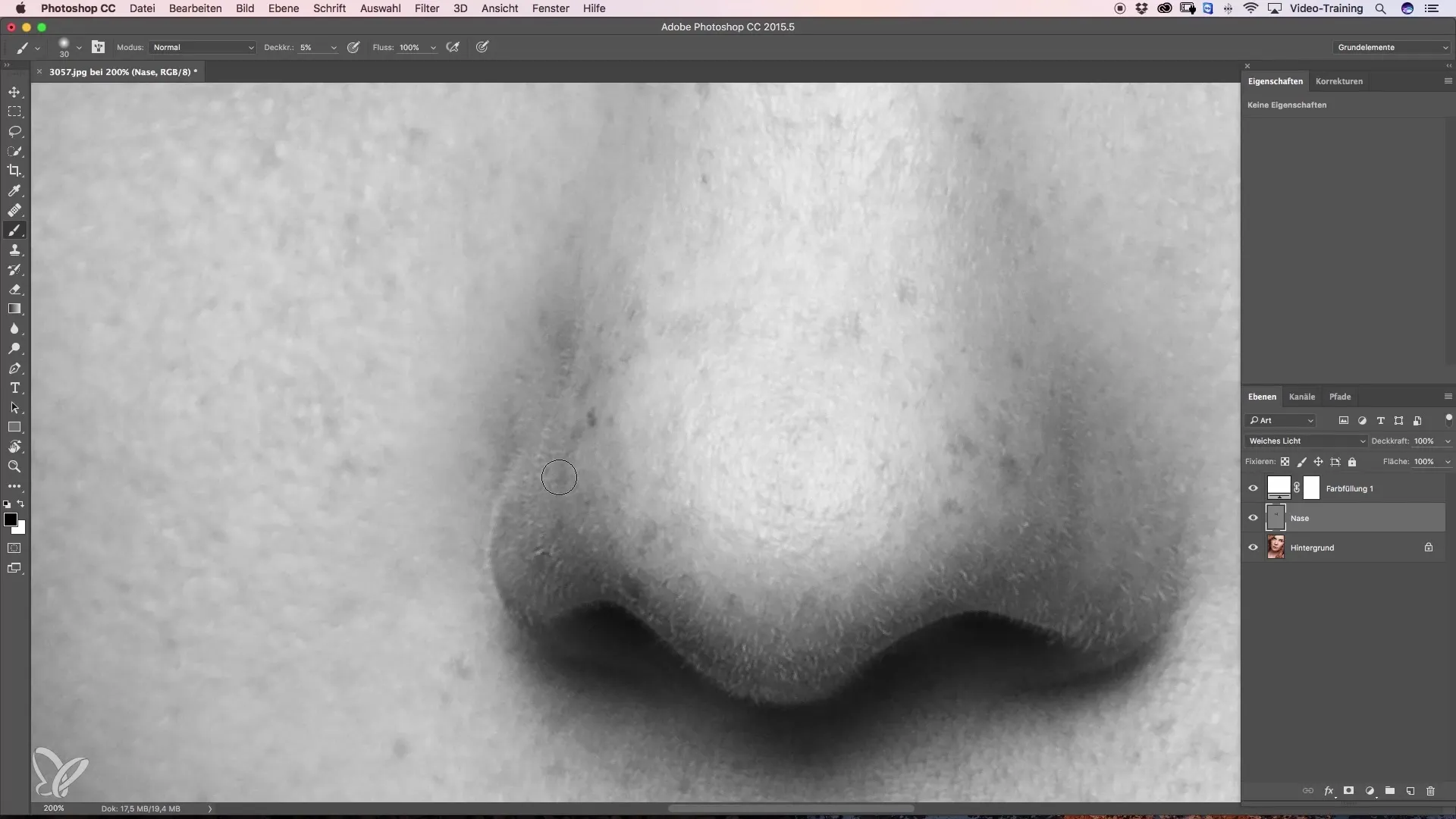
Étape 8: Effectuer le contrôle final et les corrections de couleur
Lorsque tu es satisfait de la forme du nez, il est temps de corriger les teintes de peau. Crée un autre calque vide, règle le mode sur « Couleur » et choisis une teinte de peau pour harmoniser la tonalité du visage.
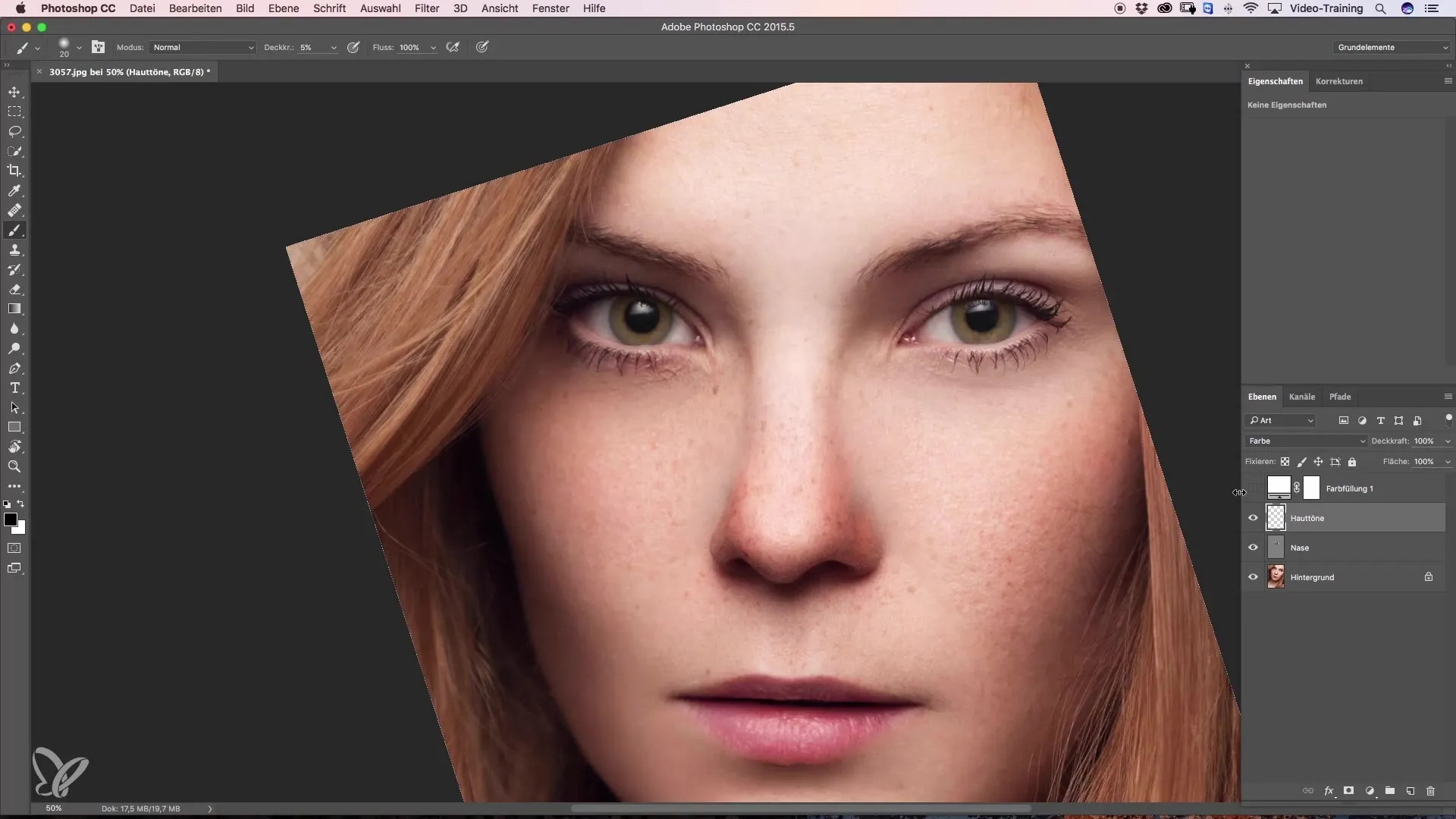
Résumé – Guide pour rétrécir le nez avec Dodge et Burn
L'utilisation de Dodge et Burn te donne la possibilité de travailler spécifiquement sur la forme du nez, sans perdre la naturalité de l'image. Avec la bonne technique et de la patience, tu obtiendras des résultats impressionnants. Pratique et expérimente avec différents niveaux d'opacité et tailles de pinceau pour atteindre la finition souhaitée.
Questions fréquentes
Quel logiciel est adapté à la technique Dodge et Burn ?Des logiciels comme Adobe Photoshop ou GIMP sont idéaux pour l'application de Dodge et Burn.
Comment puis-je corriger les erreurs de couleur après avoir rétréci le nez ?Utilise un nouveau calque en mode couleur pour ajuster doucement les teintes de peau.
Comment puis-je m'assurer que le résultat final a l'air naturel ?Travaille avec de faibles valeurs d'opacité et approche-toi lentement des résultats souhaités.
Combien de temps faut-il pour rétrécir efficacement le nez ?Le temps de traitement dépend de la base de départ et de tes compétences. Souvent, 20 à 30 minutes sont réalistes.
Comment savoir quand arrêter de rétrécir ?Compare régulièrement avec l'image originale et veille à ce que le nez ne paraisse pas artificiel.


